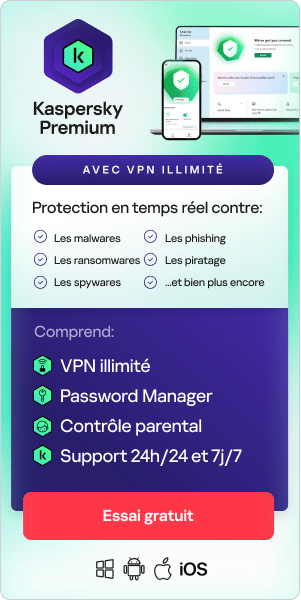Si vous trouvez que votre ordinateur portable met une demi-heure à démarrer, exécute lentement les programmes et rame en général, il est tentant de penser que vous ne pouvez pas y faire grande chose. Il est peut-être temps d'acheter un nouvel ordinateur portable ? Mais avant d'en arriver là, il existe des procédures simples que vous pouvez faire pour retrouver sa vitesse d'origine.
Pourquoi mon ordinateur est-il lent ? - Comment et pourquoi les ordinateurs ralentissent
Windows devrait démarrer et fonctionner rapidement. Mais au fil du temps, les ordinateurs ralentissement progressivement pour diverses raisons.
Plus vous installez de programmes, plus ils encombrent le disque dur et plus ils nécessitent de la mémoire pour fonctionner. Certains peuvent décider de s'exécuter en arrière-plan chaque fois que vous allumez votre ordinateur, ce qui l'oblige à faire un effort supplémentaire au démarrage. Sur un ordinateur plus ancien, ses pilotes peuvent être obsolètes ou le matériel peut avoir du mal à s'adapter aux nouveaux logiciels gourmands en mémoire. Il se peut que le disque dur soit fragmenté et que trop de fichiers commencent à encombrer le système. Si vous ne disposez pas de suffisamment d'espace sur le disque dur, il peut avoir des difficultés à exécuter efficacement les programmes. Ajoutez à cela une éventuelle infection due à des virus, et vous remarquerez une réduction considérable de la vitesse de votre ordinateur.
Nous allons vous montrer comment augmenter la vitesse de votre ordinateur portable. C'est un processus simple et relativement sans risque. Mais au cas où, avant de commencer, faites une sauvegarde du contenu de votre ordinateur portable. Sauvegardez toutes vos données sur un disque dur externe ou sur le cloud, puis sauvegardez votre système en créant un point de restauration dans Windows (et pour être sûr, vérifiez que vous pouvez lire les fichiers que vous avez sauvegardés).
Programmes malveillants et comment ils peuvent ralentir votre ordinateur
Des virus, logiciels espions, chevaux de Troie, adwares et autres programmes malveillants peuvent nuire considérablement aux performances de votre ordinateur. Ces programmes malveillants peuvent s'exécuter en arrière-plan et avoir un effet négatif sur les performances de votre ordinateur.
En fait, un programme malveillant peut s'installer à différents endroits, il peut donc être difficile de le supprimer entièrement sans la solution de cybersécurité appropriée. S'il n'est pas correctement supprimé, votre ordinateur portable peut encore connaître une perturbation des programmes, voire même se bloquer en permanence. Pour s'exécuter, un programme malveillant peut utiliser une quantité importante de la mémoire de l'ordinateur, laissant ainsi un nombre limité de ressources aux autres programmes. Cela peut alors ralentir les performances de programmes cruciaux et les fonctions générales de l'ordinateur portable.
Conseils pour empêcher les programmes malveillants de ralentir votre ordinateur portable
- Procurez-vous un bon logiciel contre les programmes malveillants (Kaspersky Antivirus, par exemple) pour éviter toute infection de votre ordinateur portable
- Mettez régulièrement à jour votre système d’exploitation
- Évitez de visiter des sites Web douteux et d'y effectuer des téléchargements
- Mettez en œuvre des pratiques sûres relatives aux emails : ne pas ouvrir les messages provenant d'expéditeurs inconnus ou douteux et supprimer immédiatement les emails susceptibles d'être des spams malveillants ou des tentatives de phishing
Autres moyens d'augmenter la vitesse de votre ordinateur portable
Optimisez votre vitesse de démarrage
La première chose à faire est d'identifier le problème. Chargez l'observateur d'événements pour voir les programmes qui se chargent au démarrage et le temps qu'ils prennent. L'observateur d'événements fait partie intégrante du logiciel Windows et est disponible dans le menu Exécuter (touche Windows et « r »). Saisissez eventvwr.msc dans la boîte de dialogue, puis cliquez sur OK.
Recherchez Événement 100. Votre vitesse de démarrage, en secondes, s'affiche. Ensuite, recherchez les ID d'événements commençant par 101. Les applications ralentissant l'ordinateur s'affichent.
Il est probable que certaines d'entre elles soient des programmes que vous n'avez pas besoin d'exécuter au démarrage. Par exemple, les programmes suivants n'ont pas à se lancer au démarrage, vous pouvez simplement les exécuter quand vous en avez besoin :
- QuickTime
- Skype
- Google Drive
- Adobe Reader
- Spotify Web Helper
- Pilotes NVIDIA
Si vous voyez que d'autres programmes posent problème, recherchez-les sur Google pour savoir si ce sont des programmes Windows indispensables ou si vous pouvez les supprimer en toute sécurité.
Une fois ces programmes identifiés, retournez au menu Exécuter et saisissez « msconfig » dans la boîte de dialogue pour accéder à l'utilitaire de configuration système. Accédez à l'onglet « Démarrage ». Décochez simplement les éléments que vous ne voulez pas exécuter au démarrage. Mais attention, vous ne devez pas supprimer des programmes dont l'ordinateur a besoin pour fonctionner, alors soyez prudent si vous n'êtes pas sûr et veillez tout d'abord à sauvegarder toutes vos données sur un disque dur externe.
Une fois cette opération terminée, redémarrez votre ordinateur et comparez le temps indiqué dans l'observateur d'événements à celui de votre dernier redémarrage. Cette fois-ci, il doit démarrer plus rapidement. Supprimer ces programmes doit aussi améliorer la vitesse de fonctionnement de votre appareil, car il exécute moins de programmes.
Désencombrez votre ordinateur portable
Maintenant que votre ordinateur portable démarre rapidement, voyons comment augmenter encore plus sa vitesse en nous concentrant sur ses performances de fonctionnement.
Tout d'abord, supprimons les programmes dont vous n'avez pas besoin. Ouvrez le panneau de configuration et cliquez sur « Programmes ». Ensuite, ouvrez Programmes et fonctionnalités. Vous devez voir apparaître des choses dont vous n'avez pas vraiment besoin. Vous voyez peut-être un jeu auquel vous n'avez pas joué depuis un an, un logiciel d'édition photo que vous avez remplacé par un autre plus efficace ou plus facile à utiliser, ou des applications, telles que Xbox et Météo, qui sont installées automatiquement avec Windows mais qui ne vous intéressent pas.
Il peut aussi y avoir un logiciel qui ne vous est plus utile car le monde de l'informatique a évolué, et lui non. QuickTime n'est pas pris en charge sous Windows depuis 2016, et il comporte des vulnérabilités qui en fait une cible parfaite pour les pirates. Vous pouvez également supprimer Shockwave Player, qui utilisait Adobe Flash, et Microsoft Silverlight, qui permettait d'afficher du contenu Web riche à l'époque où vous aviez encore besoin d'un logiciel distinct pour le faire. Non pris en charge par les navigateurs modernes, vous n'avez pas donc besoin de ces programmes.
Ensuite, nettoyons le cache. Il s'agit en quelque sort d'une zone de l'ordinateur réservée aux éléments indésirables. Tous les programmes créent des fichiers temporaires lorsqu'ils sont utilisés. Il s'agit de leur mémoire à court terme. Il peut s'agir de fichiers Internet temporaires, de vignettes, d'images mémoire d'erreurs système, de fichiers journaux et de fichiers de rapport d'erreurs. Toute mise à niveau de votre système d'exploitation peut aussi créer de nombreux fichiers temporaires. Si vous avez récemment mis à niveau votre ordinateur depuis Windows 7, il y en aura sûrement à effacer.
Accédez à Paramètres, puis à Système. Cliquez sur Stockage, puis sur Fichiers temporaires. Vous pouvez alors les effacer. Pourquoi ne pas en profiter pour vider également la corbeille ?
Votre ordinateur contient probablement de nombreux fichiers dont vous n'avez plus besoin. Cela prendrait des lustres de parcourir tout le disque dur. Concentrons-nous plutôt sur les fichiers qui peuvent avoir le plus d'impact avec un minimum d'efforts : les fichiers volumineux.
Heureusement, l'explorateur Windows permet de rechercher facilement ces fichiers. Ouvrez l'explorateur Windows, cliquez dans le champ de recherche et sélectionnez la taille de fichier « Énorme », plus de 100 Mo. Tant que vous avez sélectionné « Ce PC » dans le volet de gauche, tous les fichiers supérieurs à cette taille seront répertoriés, peu importe le répertoire dans lequel ils se trouvent.

Si votre ordinateur portable était lent parce que vous aviez simplement trop de données sur votre disque dur et que vous exécutiez trop de programmes, il doit déjà être plus rapide. Mais il y a encore beaucoup à faire.
Procédez à une optimisation et à une mise à jour
Maintenant que vous avez désencombré votre ordinateur, il est temps d'en affiner les paramètres. Commencez par défragmenter votre disque dur. C'est simple. Accédez au menu Démarrer, cliquez sur Défragmenter, puis sur Optimiser. Cette opération peut prendre du temps alors faites-la en fin de journée et laissez l'ordinateur fonctionner toute la nuit.
Qu'est-ce que la défragmentation ? Imaginez votre disque HDD comme un espace complètement vide qui se remplit chaque fois que vous utilisez, modifiez, copiez ou déplacez des fichiers. Des bits de fichiers y sont oubliés ou écrasés pour combler les vides. Le fait de défragmenter votre disque réorganise les données. Elles sont ainsi rangées, sans laisser le moindre espace. Plus important encore, toutes les données associées étant au même endroit, votre disque dur n'a pas à déployer des efforts supplémentaires pour trouver des fichiers dispersés. La défragmentation peut vraiment augmenter la vitesse de votre ordinateur portable.
La prochaine étape consiste à mettre à jour vos pilotes. Il s'agit des fichiers qui disent aux périphériques et composants de l'ordinateur comment fonctionner ensemble. Vous disposez donc d'un pilote pour votre carte graphique, votre carte son, votre jeu de puces, le pavé tactile de votre ordinateur portable, votre réseau Ethernet ou wifi, etc. Pour augmenter la vitesse de Windows, cette étape est laborieuse car vous devez trouver les pilotes, qui peuvent être dans trois endroits différents :
- dans Windows Update
- sur le site Web du fabricant de votre ordinateur (Dell, par exemple)
- ou sur le site Web du fabricant de composants (Creative Technology ou Asus, par exemple)
Le pilote le plus récent est celui dont vous avez besoin, où qu'il se trouve. Téléchargez le pilote. Installez-le ensuite en appuyant sur les touches Windows + « x », puis en cliquant sur Gestionnaire de périphériques. Sélectionnez l'appareil que vous souhaitez mettre à jour, cliquez dessus avec le bouton droit de la souris, puis sélectionnez « Mettre à jour le pilote ». Ensuite, cliquez sur « Parcourir mon ordinateur à la recherche du logiciel de pilote » et sélectionnez le dossier où se trouve le pilote. Windows s'occupe du reste.
Nettoyez aussi le matériel lui-même
Retirez la poussière de votre ordinateur portable à l'aide d'un souffleur à air comprimé. (N'utilisez pas un aspirateur, il crée de l'électricité statique, ce qui est mauvais pour votre ordinateur.) C'est incroyable la quantité de poussière qui peut se cacher dans un ordinateur. Retirer la poussière n'est pas qu'une question d'esthétique. Elle peut bloquer les aérations, empêcher les ventilateurs de tourner et encombrer les dissipateurs thermiques, empêchant ainsi votre ordinateur de refroidir. Cela peut nuire à ses performances et vider votre batterie plus rapidement.
Envisagez une mise à niveau
Votre ordinateur portable ne va peut-être pas encore assez vite. Voici quelques mises à niveau que vous pourriez envisager :
- Si vous utilisez encore Windows 7, passez à Windows 10. Cela accélérera non seulement votre temps de démarrage, mais assurera aussi la prise en charge de votre ordinateur grâce à des correctifs de sécurité et des mises à jour du système d'exploitation.
- Si vous ne disposez d'une mémoire RAM que de 4 Go, effectuez une mise à niveau de la mémoire. Si vous ouvrez plusieurs onglets, Chrome a besoin de presque 3 Go de mémoire pour fonctionner, ce qui ne laisse pas grand-chose aux autres programmes de l'ordinateur.
- Envisagez de remplacer votre disque HDD par un disque SSD. Cela accélérera considérablement votre temps de démarrage et assurera des performances de fonctionnement meilleures et plus rapides. Les disques SSD consomment également moins d'énergie. Cela peut aussi accroître l'autonomie de votre batterie.
Stockez vos fichiers ailleurs
Si votre disque dur commence à être plein, une solution pour améliorer ses performances serait de stocker vos fichiers volumineux ailleurs.
- procurez-vous un disque dur externe, ce qui est dans tous les cas une bonne idée pour sauvegarder vos fichiers
ou
- souscrivez à une bonne solution de stockage dans le cloud.
Vous devez conserver les fichiers importants pour votre travail au quotidien sur votre ordinateur portable, mais les projets antérieurs, les films que vous avez vus et que vous souhaitez garder, et tout autre fichier dont vous n'avez pas besoin tous les jours peuvent facilement être supprimés de votre disque dur, libérant ainsi de l'espace pour les choses dont vous avez vraiment besoin.
Liens associés
Conseil de la semaine : Comment accélérer l'analyse d'un ordinateur